Säuberung der Mailbox oder Reduzierung der Postfachgröße in Microsoft Outlook
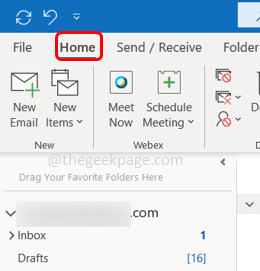
- 3877
- 363
- Aileen Dylus
Hat Ihre Mailbox die maximale Größenlimit verzehrt? Denken Sie über, die Mailbox zu bereinigen oder ihre Größe zu reduzieren? Es kann effektiv und schnell erfolgen. Es gibt einige Optionen in Outlook, die dazu beitragen, die Größe von unerwünschten Ordnern oder Unterordnern aus der Mailbox zu verringern und zu entfernen. Die Schritte sind unkompliziert und leicht zu befolgen. Lassen Sie uns in diesem Artikel die verschiedenen Methoden zum Reinigen der Mailbox sehen und die Größe in Outlook reduzieren.
Inhaltsverzeichnis
- Methode 1: Verwenden der Option für Reinigung
- Methode 2: Verwenden Sie die Outlook -Einstellungen
- Methode 3: Aktivieren Sie die Option "Mailbox -Reinigung"
Methode 1: Verwenden der Option für Reinigung
Schritt 1: Öffnen Sie Microsoft Outlook und klicken Sie auf die Heim Tab.
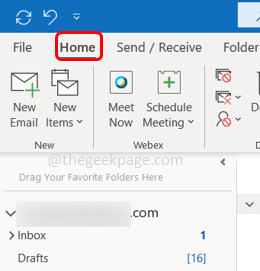
Schritt 2: Klicken Sie auf die Aufräumen Option und es wird eine Liste angezeigt. Wenn Sie die Konversation aufräumen möchten, klicken Sie auf Gespräch aufräumen von der Liste.
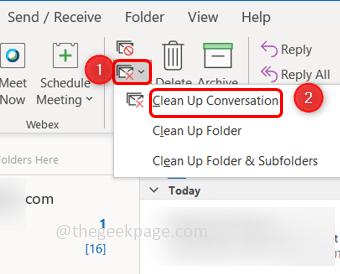
Schritt 3: Wenn Sie Ordner entfernen möchten, wählen Sie dann aus Ordner aufräumen. Oder wenn Sie Ordner und Unterordner entfernen möchten, klicken Sie auf die Ordner und Unterordner aufräumen Option aus der Liste.
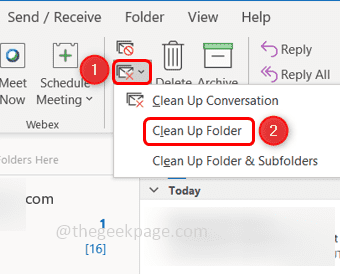
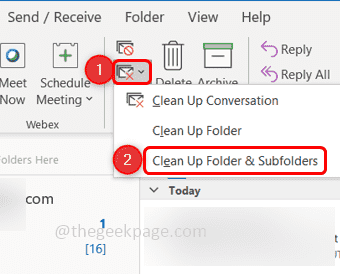
Schritt 4: Wenn Sie eine der Optionen dort auswählen, klicken Sie auf die Popup Aufräumen Taste, um die Aufgabe zu beenden.
Methode 2: Verwenden Sie die Outlook -Einstellungen
Schritt 1: Klicken Sie auf die Datei Registerkarte oben links Ecke.
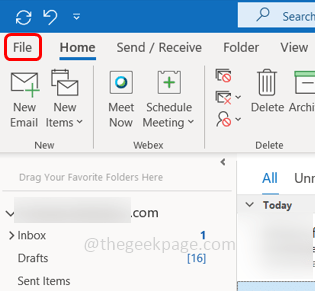
Schritt 2: Klicken Sie rechts auf die Account Einstellungen Dropdown und erneut klicken Sie auf Account Einstellungen.
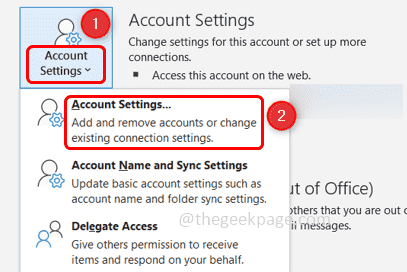
Schritt 3: In dem erschienenen Fenster Doppelklick Auf den einzelnen E -Mail -IDs.
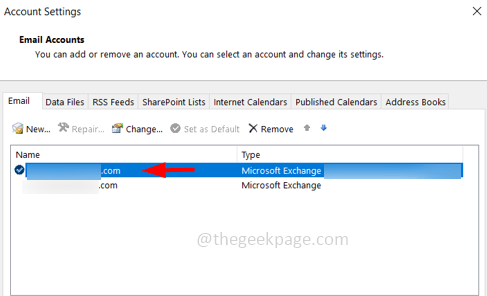
Schritt 4: Das Fenster für Exchange -Kontoeinstellungen wird geöffnet. Klicke auf Mehr Einstellungen.
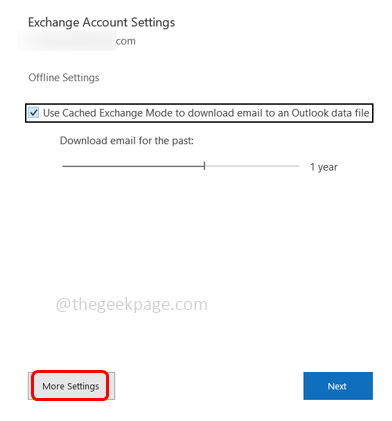
Schritt 5: Wählen Sie die aus Fortschrittlich Registerkarte und klicken Sie auf die Outlook -Datendateieinstellungen Taste.
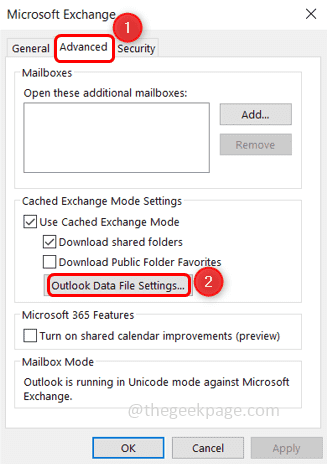
Schritt 6: Klicken Sie im angezeigten Fenster auf die Kompakt Jetzt Schaltfläche und dann klicken Sie auf OK. Dies reduziert die Größe der Outlook -Datendatei.
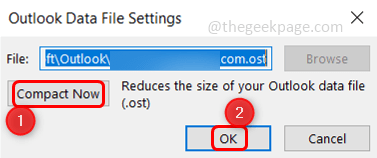
Schritt 7: Klicken Sie erneut auf OK Im Microsoft Exchange -Fenster.
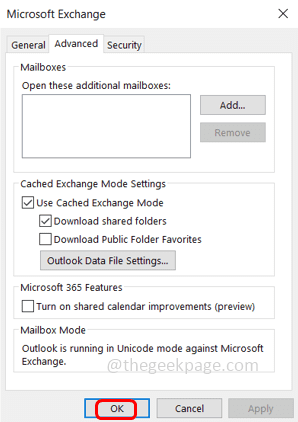
Schritt 8: Wiederholen Sie dieselben Schritte [Schritt 7 zu Schritt 11] auch zu allen anderen E -Mail -IDs, und die Dateigröße wird reduziert.
Schritt 9: Klicken Sie auf die Schließen Taste, um das Fenster zu schließen.
Methode 3: Aktivieren Sie die Option "Mailbox -Reinigung"
Schritt 1: Klicken Sie auf die Datei Registerkarte in der oberen linken Ecke des Outlook -Fensters.
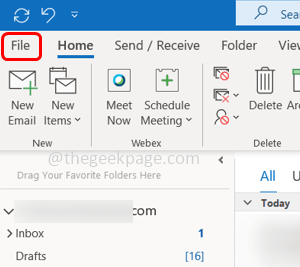
Schritt 2: Standardmäßig öffnet es die Registerkarte Info. Rechten Scrollen Sie nach unten und klicken Sie auf die Werkzeug Dropdown-Liste
Schritt 3: Aus der Liste Select Select Postfachreinigung
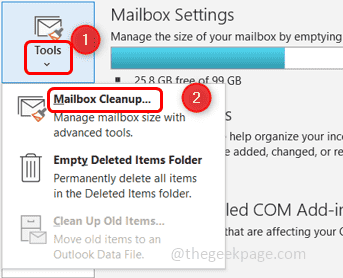
Schritt 4: Um den verbrauchten Speicherplatz jedes Ordners zu überprüfen, können Sie auf die klicken Postfachgröße anzeigen Taste
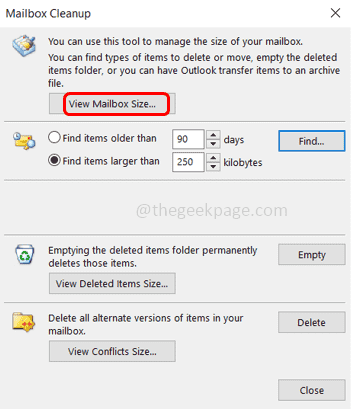
Schritt 5: Sie können auch nach Elementen älter als bestimmte Tage oder größer als bestimmter KBS prüfen, indem Sie auf die Optionsfelder daneben klicken und darauf klicken Finden. Das folgende Bild zeigt die Auswahl von Elementen größer als 250 kBs als Beispiel.
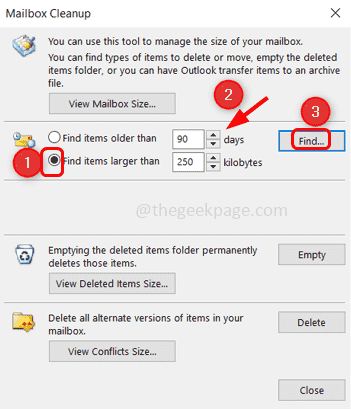
Schritt 6: Überprüfen Sie die Größe der gelöschten Elemente, indem Sie auf die Klicken auf die Löschte Elemente Größe anzeigen
Schritt 7: Entfernen Sie dann den Ordner gelöschter Elemente dauerhaft, indem Sie auf die klicken Leer Taste.
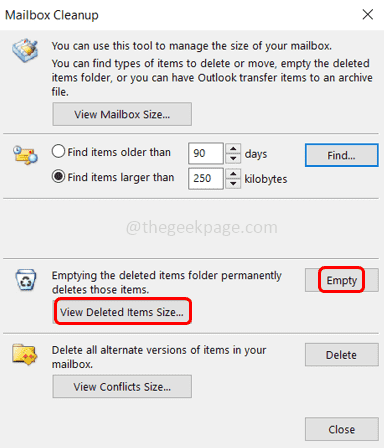
Schritt 8: Schließen Sie das Fenster, indem Sie auf die klicken Schließen Taste.
Das ist es! Ich hoffe, dieser Artikel ist hilfreich. Danke!!
- « So beheben Sie Google Drive Download -Kontingent über den Fehler überschritten
- Wie man sich von der Xbox -Serie S / X abmelden »

